Izstrādes grupas vietnes veidne ir saziņas vietne, kas kalpo kā iekšēja mācību grupas sākumlapa. Izveidojiet savas grupas sadarbības vietu, kur piekļūt bieži lietotiem rīkiem, kopīgot projekta atjauninājumus, izlikt sapulču piezīmes un augšupielādēt grupas dokumentus.
Vietnes līdzekļi
-
Pielāgojama vietne, kurā jau sākotnēji ir attēli, tīmekļa daļas un saturs, kas ir paredzēts, lai iedvesmotu vietnes redaktorus, veicot pielāgojumus, kas atbilst jūsu organizācijas vajadzībām.
-
Lietošanai gatavas ziņu publicēšanas veidnes, kas ļauj ērti publicēt un kopīgot nodaļu jaunumus, notikumu labiekārtošanu un paziņojumus.
-
Iepriekš aizpildītas lapas un tīmekļa daļas, kurās parādītas vadības grupas, nodaļu profili, uzņēmuma kultūra un piekļuve nodaļu sarakstiem, dokumentiem un resursiem.
[ievietot attēlu]
Šajā rakstā mēs kopīgojam elementus, kas ir izstrādes grupas vietnes veidnē programmā SharePoint kā arī apspriedīsim, kā varat pielāgot vietni, lai tā pieder jums.
Piezīmes.:
-
Organizācijām, kuras ir pieteiktas piedalīties mērķa laidiena programmā, dažas funkcijas tiek ieviestas pakāpeniski. Tas nozīmē, ka šis līdzeklis vēl nav redzams vai tas var izskatīties citādi, nekā aprakstīts palīdzības rakstos.
-
Ja vietnes veidni lietojat esošai vietnei, jaunā vietnes veidnes sākumlapa aizstās pašreizējās vietnes sākumlapu. Visu pielāgoto saturu, kas iepriekš atradās sākumlapā, var atrast kā sākumlapu mapē Vietnes saturs.
1. darbība. Izstrādes grupas vietnes veidnes pievienošana
Vispirms pievienojiet veidni no vietnes SharePoint lapas.
[tbd darbības]
Piezīme.: Lai šo veidni pievienotu jūsu vietnei, jums ir jābūt vietnes izveides atļaujām. Sazinieties ar savu SharePoint administratoru, lai iespējotu vietnes izveidi, ja nepieciešams.
2. darbība. Iepriekš aizpildīta satura un lapu pārskatīšana
[ievietot attēlu]
Izpētiet iepriekš aizpildītu vietnes saturu, tīmekļa daļas un lapas un izlemiet, kādi vietņu pielāgojumi noteikti būs saskaņoti ar jūsu organizācijas zīmolu, balss un vispārējo biznesa mērķi. Rediģējot un saskaņojot vietnes saturu ar pārējo organizāciju, ņemiet vērā pielāgošanas apsvērumus.
Iepriekš aizpildītas vietnes lapas:
-
Sākumlapa — nodrošina un izlaižamu vietu, kur skatītāji var iesaistīties nodaļas ziņās, pasākumos, sarunā, kā arī iegūt papildinformāciju par vadošo lomu un redzi.
-
Mūsu vadība — iepazīšanās ar nodaļas vadošo profilu.
-
Mūsu grupas — pārskats par grupām, kas darbojas kopā nodaļā vai nodaļā.
-
Redze un prioritātes — rāda organizācijas vērtības un prioritātes nodaļas līmenī.
-
Kultūra — iezīmē nodaļas kultūru un darba veidus.
-
Dokumenti — dokumentu bibliotēka nodrošina ērtu piekļuvi nodaļas resursiem.
-
Lapas — glabā vietnes lapas un lapu veidnes saturu.
Pielāgošanas apsvērumi.
-
Rediģējiet un pielāgojietvietnes navigāciju,tīmekļa daļas un vietnes izskatu.
-
Pievienojiet vai noņemiet lapas šai vietnei vai atjauniniet vietnes navigāciju, lai pielāgotu esošo saturu.
-
Izvēlieties saistīt šo vietni ar centrmezgla vietni savā organizācijā vai pievienojiet šo vietni esošai centrmezgla vietnes navigācijai, lai uzlabotu atklājību, ja nepieciešams.
3. darbība. Vietnes pielāgošana
Kad būsiet pievienojis izstrādes grupas vietnes veidni, pienācis laiks to pielāgot un padarīt par savu.
|
4. darbība. Vietnes koplietošana ar citiem
Kopīgojiet savu vietni ar citiem pēc tam, kad esat pielāgojis savu vietni, pārskatījis precizitāti un publicējis galīgo melnrakstu.
-
Labajā stūrī atlasiet Kopīgot vietni.
-
Rūtī Vietnes kopīgošana ievadiet to personu vārdus, ar kurām vēlaties kopīgot vietni. Izvēlieties Ikviens (izņemot ārējos lietotājus), ja vēlaties, lai visiem jūsu organizācijā būtu piekļuve skolas mērķvietnei. Noklusējuma atļauju līmenis ir Tikai lasāms.
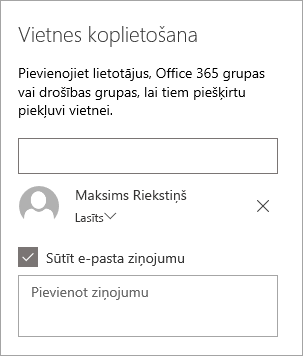
-
Ievadiet neobligātu ziņojumu, ko nosūtīt ar e-pasta paziņojumu, kas tiks nosūtīts, kad vietne tiek koplietota, vai notīriet izvēles rūtiņu Nosūtīt e-pastu, ja nevēlaties nosūtīt e-pasta ziņojumu.
-
Kad esat beidzis, atlasiet Kopīgot.
5. darbība. Vietnes uzturēšana
Pēc vietnes izveides un palaišanas nākamais svarīgais posms ir vietnes satura uzturēšana. Pārliecinieties, vai jums ir plāns uzturēt saturu un tīmekļa daļas atjauninātas.
Vietnes uzturēšanas vislabākā prakse:
-
Vietnes uzturēšanas plāns — izveidojiet grafiku, lai nepieciešamības gadījumā pārskatītu vietnes saturu, lai nodrošinātu satura precizitāti un atbilstību.
-
Regulāri publiciet ziņas — izplatīt jaunākos paziņojumus, informāciju un statusu visā organizācijā. Uzziniet, kā pievienot jaunumu ziņu grupas vietnē vai saziņas vietnē un parādīt citiem lietotājiem, kuri izliks paziņojumus, kā viņi var SharePoint jaunumus.
-
Pārbaudiet saites un tīmekļa daļas — regulāri atjauniniet saites un tīmekļa daļas, lai pārliecinātos, vai izmantojat pilnu vietnes vērtību.
-
Izmantojiet analīzi, lai uzlabotu iesaistīšanos — skatiet vietņu lietojumu, izmantojot iebūvēto lietojuma datu atskaiti, lai iegūtu informāciju par populāru saturu, vietņu apmeklējumiem un daudz ko citu.
-
Periodiski pārskatiet savas vietnes iestatījumus — kad vietne ir SharePoint mainīt vietnes iestatījumus, vietnes informāciju un atļaujas.
Jaunās izstrādes vietnes pielāgošana
Pielāgojiet savas vietnes izskatu,vietnes navigāciju,tīmekļadaļas un saturu atbilstoši skatītāju un organizācijas vajadzībām. Veicot pielāgošanu, pārliecinieties, vai vietne ir rediģēšanas režīmā, vietnes augšējā labajā stūrī atlasot Rediģēt. Darba laikā saglabājiet kā melnrakstuvai atkārtoti publicējiet izmaiņas, lai padarītu rediģējumus redzamus skatītājiem.
Grupas jaunumu iezīmēšana
Lappušu veidņu izmantošana biļeteniem un pasākumu labiekārtotiem iemarīšiem
[Pievienot attēlu]
Veidņu atrašana un pārskatīšana
-
Lai skatītu biļetena un ziņu ziņu veidnes, naviģējiet uz Iestatījumi atlasiet Vietnes satursun pēc tam atlasiet Vietnes lapas.
-
Atlasiet mapi Veidnes, lai skatītu biļetena veidni (Biļetens-Veidne.aspx) un pasākuma labiekārtoto veidni (Town-Hall-Recap-Template.aspx.)
-
Veiciet veidņu rediģēšanu un pēc tam atlasiet Saglabāt lapas veidni.
Lapu veidņu izmantošana jaunumu ziņām un pasākumu labiekārtotiem iemarīšiem
[Pievienot attēlu]
-
Lai izmantotu kādu no veidnēm jaunā jaunumu ziņā, sākumā augšējā kreisajā stūrī atlasiet Jauns un pēc tam atlasiet Ziņu ziņa.
-
Pēc tam redzēsit abas ziņu ziņu veidnes. Atlasiet veidni, kuru vēlaties izmantot, un sāciet rakstīt ziņu.
Uzziniet vairāk par lapu veidņu izveidi un izmantošana.
Gaidāmo pasākumu reklamēšana
Ziņu ziņu pievienošana un noņemšana
[Pievienot attēlu]
Lai savā vietnē pievienotu jaunumu ziņas, rīkojieties šādi:
-
Lai sāktu veidot savu ziņu, sadaļā Ziņas atlasiet + Pievienot. Varat sākt aizpildīt tukšu ziņu ziņu lapu.
-
Izveidojiet ziņu ziņu lapu un atlasiet Izlikt, kad esat gatavs kopīgot ar citiem.
Ja nepieciešams, rediģējiet savu jaunumu ziņu. Ir daudz citu opciju, ko varat iestatīt, lai pilnībā izmantotu ziņu tīmekļa daļas iespējas. Papildinformāciju par visām opcijām skatiet rakstā Jaunumu tīmekļa daļas izmantošana.
Notikumu pievienošana vai rediģēšana notikumu tīmekļa daļā
[Pievienot attēlu]
-
Rediģējiet tīmekļa daļu, lai noteiktu notikuma avotu un izkārtojumu.
-
Lai pievienotu vai rediģētu notikumus tīmekļa daļā Notikumi, naviģējiet uz pasākuma tīmekļa daļu un atlasiet + Pievienot notikumu.
Uzziniet vairāk par tīmekļa daļas Lietošana unrediģēšana.
Piekļuve grupas dokumentiem
Dokumentu bibliotēkas tīmekļa daļas rediģēšana
[Pievienot attēlu]
-
Lai mainītu dokumentu bibliotēkas tīmekļa daļas skatu vai mapes avotu, atlasiet rediģēšanas ikonu.
-
Lai rediģētu dokumentu bibliotēkas mapes, etiķetes un saturu, naviģējiet uz bibliotēku sadaļā Vietnes saturs, veiciet izmaiņas un pēc tam tīmekļa daļā redzēsit satura atjauninājumu.
Uzziniet vairāk par dokumentu bibliotēkas tīmekļa daļas rediģēšanu un pielāgošanu.
Showcase team members
Dodieties uz vietnes navigāciju un pārskatiet iepriekš aizpildīto saturu sadaļā Kas mēs esam mūsu grupām un mūsu vadošo lapu lietotājiem.
Upload attēlu pievienošana attēla tīmekļa daļām
[Pievienot attēlu]
-
Attēlā atlasiet Rediģēt.
-
Atlasiet Mainīt un augšupielādēt attēlu.
-
Izvēlieties noņemt tekstu virs attēla, ieslēdzot vai izslēdzot vai rediģējot tekstu, atlasot tekstlodziņu.
Uzziniet vairāk par attēlu rediģēšanu, apgriešanu un izmēru maiņu, izmantojot attēla tīmekļadaļu.
Satura rediģēšana teksta tīmekļa daļās
-
Tekstā atlasiet Rediģēt.
-
Izmantojiet bagātinātā teksta redaktoru, lai pievienotu teksta stilus, saites un enkurus.
Uzziniet vairāk par teksta tīmekļa daļas izmantošana.
Personu tīmekļa daļas rediģēšana
[Pievienot attēlu]
-
Sadaļā Personu profili atlasiet Rediģēt.
-
Izvēlieties izkārtojuma opciju.
-
Ievadiet parādāmā personu profila vārdu vai e-pasta adresi.
Uzziniet vairāk par tīmekļa daļas Personas izmantošana.
Attēlu un teksta rediģēšana Hero tīmekļa daļā
[Pievienot attēlu]
-
Hero tīmekļa daļā atlasiet Rediģēt.
-
Atlasiet atjaunināmā teksta attēlu un atlasiet Rediģēt, lai mainītu attēlu, virsrakstu, aprakstu un citas iespējas.
-
Lai mainītu izkārtojumu, atlasiet Hero tīmekļa daļu.
Uzziniet vairāk par Hero tīmekļadaļas izmantošana.
Pielāgot izskatu un vietnes navigāciju
Pirms koplietojat savu vietni ar citiem lietotājiem, pabeidziet darbu savā vietnē, nodrošinot, lai lietotāji varētu to atrast, ērti naviģēt pa saitēm un lapām un ātri piekļūt vietnes saturam.
-
Vietnes navigācijas rediģēšana un pielāgošana.
-
Pielāgojiet vietnes dizainu, logotipu, galvenes izkārtojumus un izskatu.
-
Pievienojiet vai noņemiet lapas šajā vietnē vai vietnes navigācijā, lai pielāgotu esošo saturu.
-
Izvēlieties saistīt šo vietni ar centrmezgla vietni savā organizācijā vai, ja nepieciešams, pievienojiet šo vietni esošai centrmezgla vietnes navigācijai.
Vai jums joprojām ir vajadzīga palīdzība?
Papildinformācija par vietņu plānošanu, veidošanu SharePoint uzturēšanu
Skatīt vairāk SharePoint vietņu veidņu










